La gestion des paramètres avec le logiciel de gestion InFact
Formation au logiciel de gestion InFact
La gestion des paramètres
Que trouve-t-on dans les paramètres
Vous allez trouver dans cette section l'ensemble des éléments qui déterminent le fonctionnement de votre logiciel de gestion d'entreprise InFact.
Coordonnées de votre entreprise (apparaissant sur les factures, par exemple), logo, RIB, coordonnées bancaires, conditions gérérales de vente, contenu des emails automatiques, banques, modes de règlements, taux de TVA, familles et catégories de produits, plan comptable, type de pièces de trésorerie, et même les animations des éléments à l'écran !
Bien que très simple à manipuler, cette section d’InFact comprend de nombreuses options, et influe sur le comportement et les fonctionnalités de votre système.
Nous n’aborderons donc pas tous les paramètres, mais seulement ceux qui sont utiles, ou indispensables au bon fonctionnement de votre application.
Accéder à la gestion des paramètres
Comme toujours avec InFact, on accède à la gestion des paramètres de la façon la plus naturelle possible, en cliquant sur l’icône correspondante.
![]()
Comme vous n’irez pas souvent dans cette partie du programme, l’icône n’est pas visible en permanence. Il suffit de passer la souris ou de cliquer sur cette icône
![]() pour accéder à l’icône des paramètres.
pour accéder à l’icône des paramètres.
L’écran, cette fois ci, est un peu différent de ce que nous avons déjà vu.
On navigue entre les types de paramètres grâce aux onglets (Identité, Informations bancaires, etc.)
Gestion des paramètres: Onglet Identité
Commençons donc par le premier onglet, qui concerne votre identité:
Comme vous le voyez, différents champs ont été renseignés automatiquement lors de votre inscription.
Inutile de s’attarder sur ces champs, leur destination est parfaitement claire. Sachez simplement que l'identité de l'entreprise se retrouve à l'entête des devis, commandes ou factures. Il peut donc être opportun de tout écrire sur une même ligne, par exemple.
Entrer en modification
Comme vous le savez maintenant, le crayon
![]() permet d’entrer en modification, et donc de changer ce qui ne vous conviendrait pas.
permet d’entrer en modification, et donc de changer ce qui ne vous conviendrait pas.
Au passage, une fois en modification, pour pouvez télécharger votre logo, si vous en avez un.
Pour cela, un clic sur cette icone
![]() , puis vous choisissez un fichier jpg sur votre disque dur.
, puis vous choisissez un fichier jpg sur votre disque dur.
Le logo se placera automatiquement sur vos devis, commande, et factures.
Plus bas, on trouve la section traitant des numéros de commande.
En effet, on doit enregistrer tous ces documents avec un ordre chronologique.
InFact le fait pour vous, mais il y a quelques subtilités à connaitre. Nous vous conseillons d’ailleurs de ne pas modifier cette section sans savoir ce que vous faites, car vous pouvez alors générer des erreurs dans la numérotation de vos factures.
Voici comment est organisée la numérotation pour l’année 2021. Tout d’abord, le numéro de base des commandes ou devis qui était 1210000 au début. Au moment de la première commande ou du premier devis, InFact ajoutera 1 à ce numéro, ce qui en fera votre premier document, soit 1210001.
Ensuite, il existe 2 types de factures: Définitives ou temporaires. Les factures définitives ne peuvent plus être modifiées, les factures temporaires, qui font office de bon de livraison, peuvent l’être.
Cela permet de générer immédiatement des factures comptoir par exemple, si vous souhaitez tout vérifier ou contrôler avant de facturer définitivement.
Toutes ces catégories de document doivent avoir des numéros qui ne se chevauchent pas. Voilà pourquoi les factures provisoires commencent par 321, tandis que les définitives par 21. Ainsi, les commandes et factures ne se chevaucheront pas.
Concernant les commandes fournisseurs, c’est plus simple.
Les numéros vont se suivre naturellement. Une fois encore, nous vous conseillons de laisser InFact gérer la numérotation.
Valider les modifications
Il ne reste qu’à valider, comme à chaque fois
![]() .
.
InFact enregistre vos informations, et les utilisera pour les devis, commandes, factures, éditions...
Gestion des paramètres: Informations bancaires
Le second onglet concerne vos informations bancaires.
Ces informations sont destinées au système de prélèvement SEPA, si vous l’utilisez.
Pour cela, vous devez disposer d’un agrément, que votre banque se chargera d’obtenir pour vous à la banque de France. Si vous ne prélevez pas vos clients, passez ces informations. Sinon, cliquez sur le crayon
![]() ,
et entrez toutes vos données.
,
et entrez toutes vos données.
Tout comme pour le logo de votre entreprise, vous pouvez ici télécharger votre RIB (uniquement en mode modification), qui pourra être alors joint à vos devis ou factures automatiquement. Cliquez sur
![]() , puis choisissez un fichier PDF sur votre disque dur.
, puis choisissez un fichier PDF sur votre disque dur.
La validation se fait à l'aide du bouton de validation
![]() en haut à droite de l'écran.
en haut à droite de l'écran.
Gestion des paramètres: Conditions générales de vente
L’onglet CGV, pour conditions générales de vente, permet de saisir le texte de vos conditions générales, lequel apparaitra en pied de commande ou de facture.
C’est un texte standard qui résume vos conditions, mais attention, cela ne vous dispense pas d’avoir un document complet sur vos conditions elles même.
Là encore, le crayon
![]() permet d’entrer en modification. Un petit éditeur de texte est alors disponible pour modifier ce que vous voulez.
permet d’entrer en modification. Un petit éditeur de texte est alors disponible pour modifier ce que vous voulez.
Et comme toujours, validation
![]() ou annulation
ou annulation
![]() en haut à droite de l’écran.
en haut à droite de l’écran.
Gestion des paramètres: Texte des emails automatiques
L’onglet texte emails permet de remplir automatiquement les textes des emails que vous pouvez envoyer à vos clients ou prospects.
Il y en a 4, devis, commandes, proforma et factures. Vous pouvez toujours modifier ponctuellement le texte d’un email au moment de l’envoyer.
Et comme toujours, on modifie avec le crayon
![]() , on valide avec la coche verte
, on valide avec la coche verte
![]() , ou on annule avec la croix rouge
, ou on annule avec la croix rouge
![]() en haut à droite de l’écran.
en haut à droite de l’écran.
L’envoi de ces emails se fait depuis le module des commandes. Nous y reviendrons donc plus tard.
Gestion des paramètres: Les banques
L’onglet Banque permet de créer ou modifier les banques avec lesquelles vous allez travailler.
Vous retrouverez ces banques en transfert d’écriture vers la compta, mais aussi en gestion de trésorerie.
Pour modifier un élémént, double-cliquer simplement dessus.
Pour créer une banque, cliquer le petit + vert
![]() .
.
Vous pouvez alors entrer un code, interne au logiciel, une désignation, et un code comptable.
Ce code comptable n’est utile que si vous transférez vos écritures vers la compta.
C’est donc votre comptable qui doit vous le fournir, et vous pourrez le modifier à tout moment.
Pour supprimer une banque, cliquer sur la petite corbeille.
 .
.
La banque sera supprimée après confirmation. Nous vous déconseillons cependant de supprimer une banque qui a déjà été utilisée, car les écritures qui s’y rapportent resteront dans le système.
Gestion des paramètres: Les modes de règlement
L’onglet suivant décrit les modes de règlement, et fonctionne exactement comme les banques.
Quelques modes de règlements usuels sont créés lors de votre inscription, mais vous pouvez les modifier, en supprimer ou en ajouter, sur le même principe que pour les banques.
Pour modifier un élémént, double-cliquer simplement dessus.
Une petite explication sur les valeurs des colonnes:
Si par exemple vous acceptez des règlements à 30 jours fin de mois le 10 du mois suivant, alors on remplira les colonnes ainsi:
Un code, une désignation, 30 jours de décalage, puis si le règlement doit avoir lieu en fin de mois, on met 1 dans fin de mois, et enfin on ajoute 10 pour dire que ce sera le 10 du mois suivant !
Pour faire un règlement à 60 jours par exemple, on met simplement 60 dans décalage.
Le nombre de modes de règlements est illimité.
L’échéance de règlement de vos factures clients sera calculée automatiquement en fonction du mode de règlement.
Là encore, nous vous suggérons de laisser les modes de règlement existant, et d’ajouter éventuellement les vôtres.
Gestion des paramètres: Les dictionnaires
Les dictionnaires sont des éléments qui peuvent être utilisés dans certains modules, comme les articles par exemple.
Avec la liste déroulante Type de dictionnaire
, choisissez le type de dictionnaire que vous voulez.
-
Les familles d'articles.
Si vous avez suivi la formation gratuite InFact sur la gestion des articles, vous savez déjà qu’il existe des familles d'articles, et que chaque article doit être affecté à une famille.
C’est dans cette partie du programme que l’on crée les familles d’articles.
Choisissez tout d'abord le type de dictionnaire Famille d'article.
Si vous ajoutez une famille, en cliquant sur le petit + vert![Formation InFact - Bouton d'accès à la création d'un dictionnaire]() , vous retrouverez cette famille dans la liste déroulante lorsque vous créez ou modifiez un article.
, vous retrouverez cette famille dans la liste déroulante lorsque vous créez ou modifiez un article.
Les codes comptables, qui font partie de votre plan comptable, si vous en avez un, doivent être fournis par votre comptable.
Un code pour les produits VENDUS (VE), et un pour les produits achetés (AC).
Ce système sert à différencier en compta les grands postes de vente ou d’achat, et peut servir à faire de la comptabilité analytique. Mais là encore, ce n’est pas votre rôle.
Vous devez simplement savoir vous organiser, c’est-à-dire décrire les grandes familles que vous souhaitez différencier, et les entrer à cet endroit.
Pour modifier un élémént, double-cliquer simplement dessus. -
Les catégories d'articles.
Les catégories ne sont utilisées qu’en interne dans InFact, pour éditer des statistiques de vente ou d’achat.
Toujours le même fonctionnement: Pour modifier un élémént, double-cliquer simplement dessus, pour supprimer, cliquer sur la petite corbeille. ,
et pour ajouter une catégorie, le petit + vert
,
et pour ajouter une catégorie, le petit + vert ![Formation InFact - Bouton d'accès à la création d'une catégorie]() .
.
-
Les marques.
Même chose que pour les catégories.
-
Les modes de livraison.
Les modes de livraison sont des informations qui apparaissent sur vos bons de commandes, devis ou factures. Vous pouvez en créer autant que nécessaire, toujours avec le même fonctionnement.
-
La TVA
Les codes et taux de TVA ont été créés lors de votre inscription.
Inutile de les bouger, mais si il en manque, ou si les taux changent, vous pourrez intervenir ici, toujours avec la même méthode. -
Les types de pièces ou d'opérations
Les types de pièces ou d’opération sont des éléments purement comptables, on les retrouvera plus tard, lors de la formation gratuite InFact à la gestion de la trésorerie. Les éléments sont modifiables exactement de la même façon que précédemment, et ils font partie intégrante de votre plan comptable.
Ils vous permettront decatégoriser
vos achats, de façon à communiquer plus facilement avec votre comptable.
Gestion des paramètres: Les paramètres avancés
Comme leur nom l'indique, les paramètres avancés ne sont à modifier que si vous savez ce que vous faîtes.
En effet, un mauvais paramétrage, et InFact ne fonctionnera pas comme vous l'attendez !
Vous pouvez bouger ici le comportement de votre logiciel de gestion d'entreprise InFact, y compris les animations.
Pour le planning, par exemple, sélectionner Planning
dans la liste des groupes de paramètres.
SI vous souhaitez que le planning débute à 8 heures du matin, changer la valeur du paramètre PLN_HEURE_DEBUT par 8.
Quitter la gestion des paramètres
Vous vous connaissez désormais l’essentiel !
Vous pouvez maintenant quitter la gestion des paramètres par la porte de sortie ![]() qui vous ramène au tableau de bord.
qui vous ramène au tableau de bord.
TUTORIELS GRATUITS
Accédez à nos tutoriels vidéos de formation gratuits
Formation personnalisée
Découvrez les formations personnalisées d'InFact

La formation personnalisée
Pour quoi faire ?
Mais pour vous aider, bien sûr!
Les formations personnalisées sont là pour vous faire encore gagner du temps dans la gestion de votre entreprise. Nous analysons vos besoins avec vous, et nous vous aidons à mettre en place l'organisation nécessaire à votre réussite.
Si vous souhaitez bénéficier d'une formation personnalisée, à distance, cela est tout a fait possible.
-
A quel prix ?
Les formations personnalisées sont réalisables à raison de 50 € HT (60 € TTC) par module. Dans ce cas, vous êtes en visio avec un formateur, seul(e), pour vous apprendre les fonctions que vous souhaitez connaître, mais aussi vous aider à paramétrer et utiliser InFact en fonction de vos besoins spécifiques. -
Comment faire ?
Pour bénéficier d'une formation personnalisée, il vous suffit de nous contacter par email, en précisant bien vos coordonnées, afin que nous puissions convenir avec vous d’un rendez-vous.
Prévoyez d'être entièrement disponible durant le module de formation afin de tirer le meilleur parti de cet enseignement. -
Quels sont les prérequis ?
Pour suivre une formation personnalisée, vous devez être inscrit(e), et disposer d’un PC ou MAC connecté à Internet. Nous déconseillons les tablettes ou téléphones, beaucoup plus lents et beaucoup moins efficaces, sauf pour la version Light, spécialement conçue pour les mobiles.
Tarifs
InFact est en ligne, il ne faut donc rien acheter pour l'utiliser dans sa totalité.
Vous payez simplement une petite redevance mensuelle, sans aucun abonnement !
InFact Light est totalement gratuit.
InFact Light
0 €/mois
-
InFact Light
est gratuit !
(Pas besoin de CB) -
Et vous récupérez tout votre travail
dans InFact Standard !
Auto-entrepreneur
12 € TTC/mois
-
En ce moment
100 jours gratuits !
(Pas besoin de CB) -
Et vous bénéficiez toujours
de toutes les fonctionnalités !
Entreprise
25 € HT/mois
-
En ce moment
100 jours gratuits !
(Pas besoin de CB) -
Et vous bénéficiez toujours
de toutes les fonctionnalités !
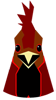
Pas pour vous plumer
